大家好~我是Zak
之所以會發這個教學,也是因為上課的關西,上課教的程式碼實在太容易忘了
只好把他給記錄下來,就打成這篇教學文了,今後應該也會持續地發到課程結束吧!
希望在課程結束後還能有動力吶
P.S.因為是自主學習的教學文,會有很多不夠專業的地方,有錯誤歡迎網友指正
廢話不多說,咱開始吧~~
*****************************************************************************************************
首先這裡教學用的是Processing2.2.1版本
還沒有主程式的人要先到官方下載喔~~ https://processing.org/
點選左手邊的Download,會進到捐款的頁面,Processing是免費的程式,如果你有能力可以捐款給他們。
在這裡我們直接選No Donation(不捐款),然後請下拉到Stable Releases的地方,裡面有個2.2.1版本,選擇適合自己的作業系統即可。
下載完會是個解壓縮檔,解壓縮後即可使用~~
接下來,進到我們的Processing介面
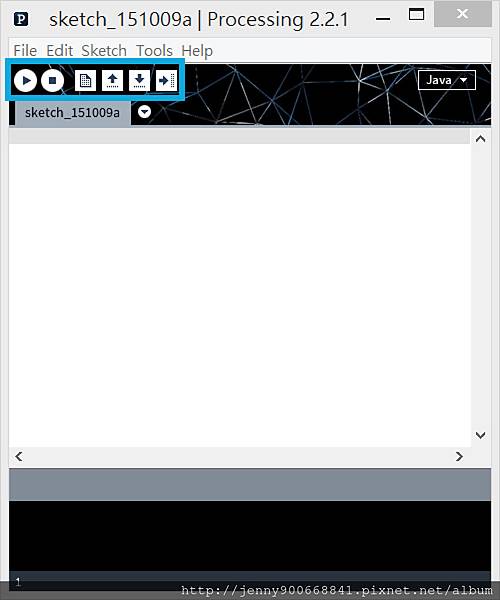
藍色框框的地方從左邊數來分別是:Run(執行)、Stop(停止)、New(新建檔案)、Open(開啟舊檔)、Save(儲存)、Export Application(成果分享)
Run 與 Stop 的功能在 Sketch 裡也有,其中Run也可以按快速鍵Ctrl+R
在Sketch選單裡你也會看到 Present 的選項,他與 Run 的功能基本是一樣的,只是 Present 會直接排除螢幕的其餘部分,便於單獨展示妳的Sketch結果。
New、Open、Save、Export Application可以在File選單下找到他們,比較重要的是 Processing 儲存後會在電腦的"本機-->文件"裡開一個Processing的資料夾,建議大家儲存時可以直接存在它為我們開的資料夾,之後要找資料也比較方便。
如果你忘記了你儲存的地方,你可以試試Sketch選單中的Show Sketch Folder,他會幫你找尋你的資料。(Zak我本身還沒有試過啦,希望大家都有良好的存檔案習慣
至於Export Application這個功能,它會把你的程式碼包入application資料夾,方便讓你上傳到Web伺服器(儲存時要稍等一下直到他跳出資料夾)。
不過這個功能老師也沒有特別介紹,目前也還用不到,就先跳過吧!(等我以後有想到再回來補充(汗
到目前為止就介紹完Processing的基礎介面啦,接下來就會進到程式碼的部分。
那我們下次見囉~~


 留言列表
留言列表

